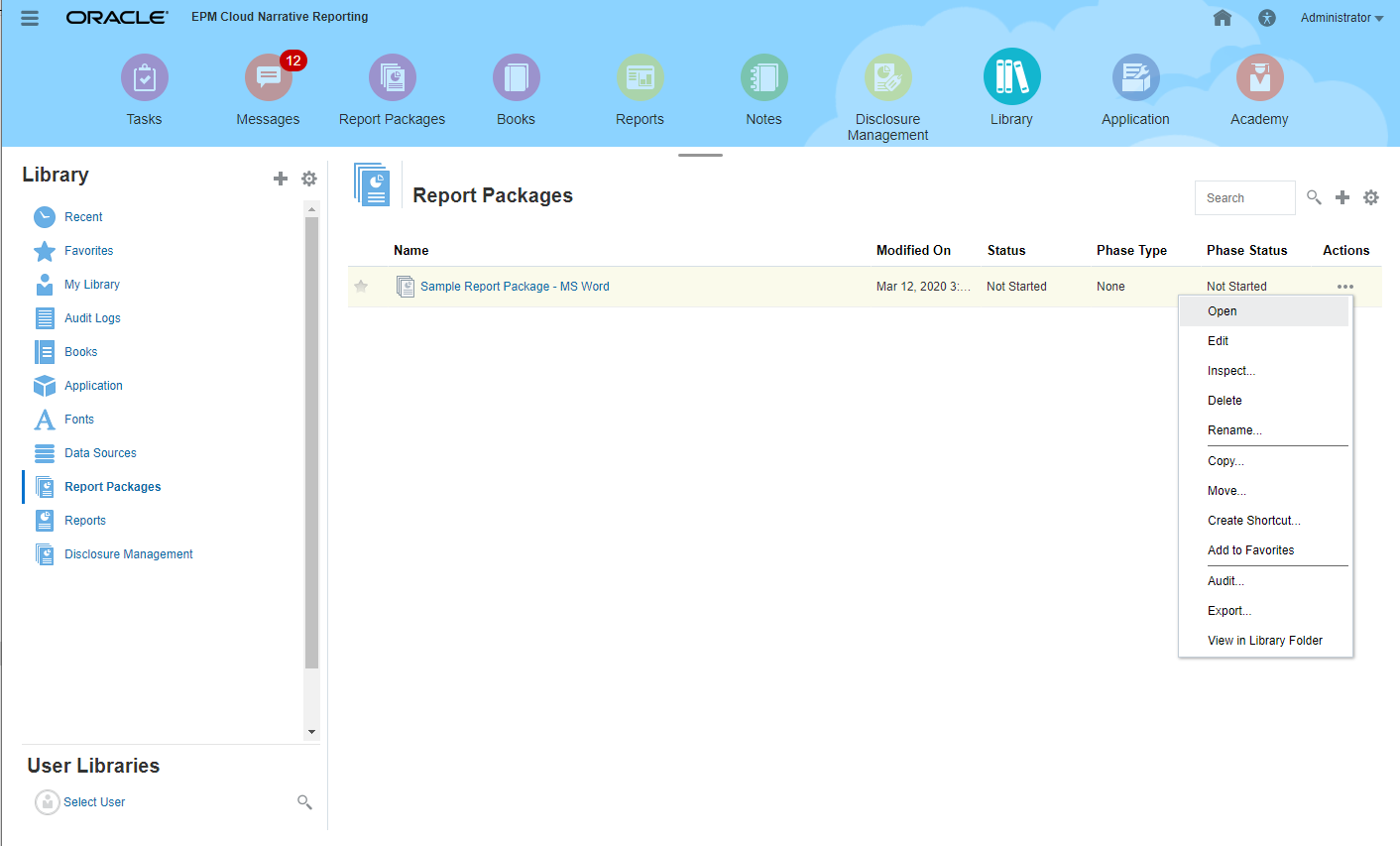Otorgamiento de acceso a carpetas y documentos de terceros
El contenido externo o de documentos de terceros incluye los artefactos que se generaron fuera de Narrative Reporting como, por ejemplo, documentos de MS Office, imágenes y PDF. Estos artefactos están almacenados en carpetas creadas.
Los accesos a carpetas y al contenido de terceros se asignan en el cuadro de diálogo Inspeccionar de la biblioteca.
Por defecto, la herencia está activada para carpetas y contenido de terceros. Puede eliminar un usuario o un grupo de la herencia y asignar permiso directo al artefacto.
Consulte también el vídeo siguiente: ![]() Otorgamiento de acceso a artefactos de biblioteca.
Otorgamiento de acceso a artefactos de biblioteca.
Permisos disponibles
Están disponibles los permisos siguientes para las carpetas y el contenido de terceros:
-
Administrar: permite al usuario o grupo leer, editar y eliminar artefactos.
-
Escribir: solo para carpetas, permite al usuario importar contenido de terceros y otros artefactos como nuevos archivos al contenedor o carpeta principales.
-
Ver: permite al usuario o grupo ver todos los artefactos de carpeta autorizados en la aplicación. El permiso Ver puede aplicarse de forma directa al artefacto o heredarse desde una jerarquía de carpetas principal.
-
Eliminar: permite al usuario suprimir un usuario o un grupo de la lista. Resalte el nombre y haga clic en X para eliminar el nombre y sus permisos asociados.
Para otorgar acceso a carpetas y contenido de terceros: